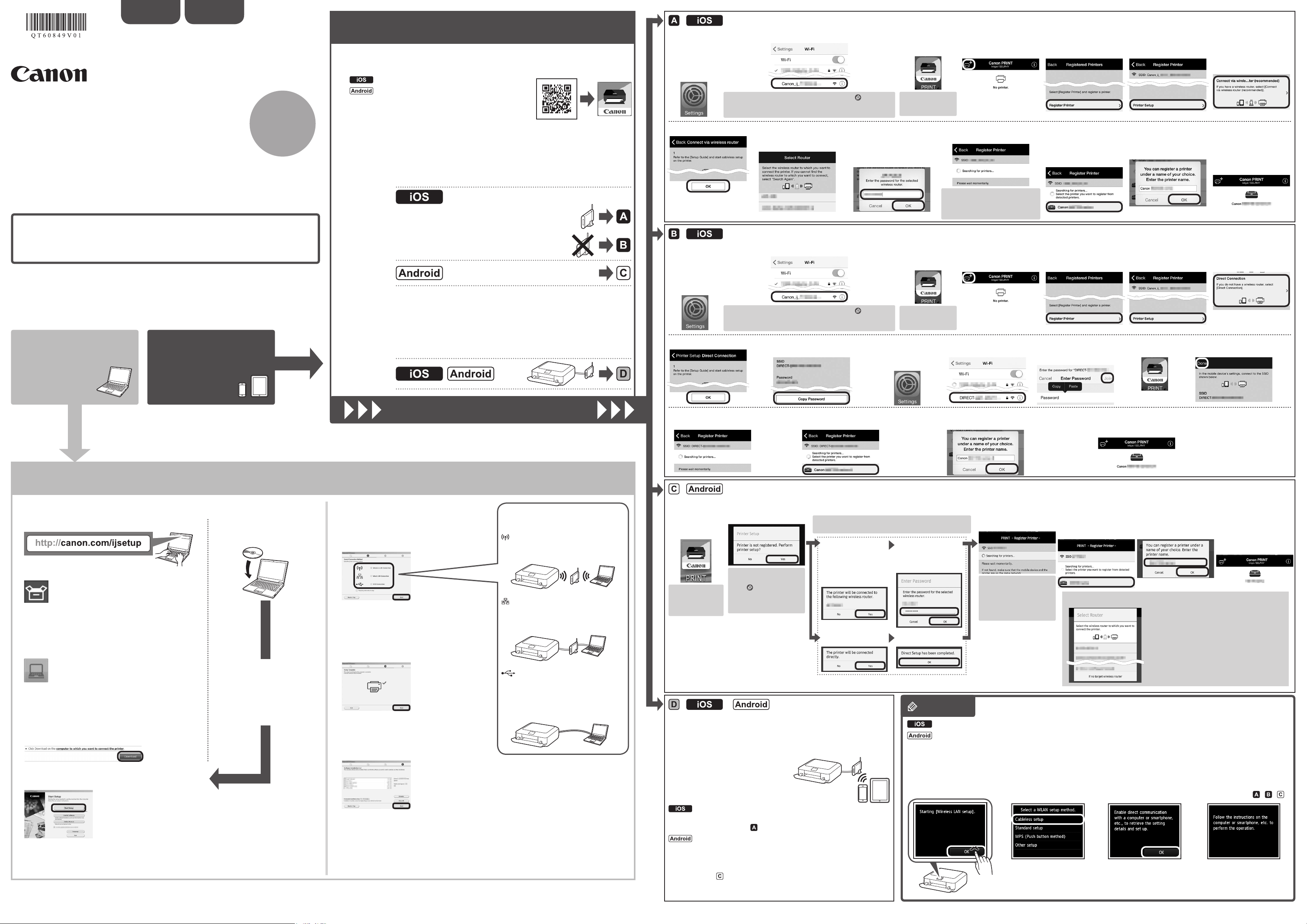-
Welche Papierqualität ist am besten geeignet, um Papierstau zu vermeiden? Eingereicht am 28-2-2024 10:51
Antworten Frage melden -
bei meinen PIXMA MG6850 habe ich ständig Papierstau .was sind die URSACHEN oder was kann ich tun .??
Antworten Frage melden
Eingereicht am 27-11-2023 17:24 -
warum druckt mein Drucker nicht volllständig schwarz Eingereicht am 28-9-2023 08:32
Antworten Frage melden -
Ich möchte einzelne Spalten Drucken aus einem Schreiben Eingereicht am 5-5-2023 19:08
Antworten Frage melden -
Canon Pixma MG 6850 Tintenpatrone PGBK reaktivieren Eingereicht am 26-2-2023 17:10
Antworten Frage melden -
canon MG6850 - Wie kann man diie Schrift schwächer einstellen ? Eingereicht am 28-8-2022 15:49
Antworten Frage melden -
Kann ein Papierstau die Ursache sein: Support 6000 und wie löse ich das Problem? Eingereicht am 11-7-2022 15:02
Antworten Frage melden -
Druckerfehler Support 6000 bei Canon MG6850 - Papierstau? Eingereicht am 11-7-2022 15:01
Antworten Frage melden -
wie kann ich in dem Drucker "Canon MG 6850" eine E - Mail verfassen und senden Eingereicht am 23-6-2022 12:58
Antworten Frage melden -
wie kann ich eine E Mail mit dem Drucker Canon MG 6850 senden
Antworten Frage melden
Eingereicht am 23-6-2022 12:56 -
Guten Tag
Antworten Frage melden
Mein Pixma Canon Drucker MG6850 zeigt Fehlermeldung.Was machen bei Supportcode 5B00? Eingereicht am 17-1-2022 10:49 -
Guten Tag
Antworten Frage melden
Mein Pixma Canon Drucker zeigt Fehlermeldung.Was machen bei Supportcode 5B00? Eingereicht am 17-1-2022 10:48 -
Bei einschalten des Druckers erscheint im Display supportcode 1750 Eingereicht am 19-12-2021 11:05
Antworten Frage melden -
Wann man den Drucker einschaltet erscheint am display der Supportcode 5011 Eingereicht am 15-11-2021 10:17
Antworten Frage melden -
Am Drucker kommt die Fehlermeldund: Supportcode 5011 Eingereicht am 11-11-2021 17:13
Antworten Frage melden -
mein drucker reagiert nicht, es leuchtet nur eine lampe Eingereicht am 9-11-2021 19:32
Antworten Frage melden -
Düsentesrmuster ist unvollständig, obwohl alle Farbpatronen gefüült sind
Antworten Frage melden
Eingereicht am 16-10-2021 16:35 -
Fehlercode B 203, Drucker muss repariert werden. Was muss repariert werden? Eingereicht am 10-8-2021 10:52
Antworten Frage melden-
B203 und druckt nicht mehr Beantwortet 23-8-2021 20:22
Finden Sie diese Antwort hilfreich? (12) Antwort melden
-
-
papierausgabefach ist geschlossen.Öffnen Sie das papierausgabefach Eingereicht am 13-7-2021 16:08
Antworten Frage melden -
Es soll einen Reinigungslauf für Canon MG 8650 geben? Ich meine nicht Druckkopf ausbauen und reinigen.
Antworten Frage melden
Wie muss ich das machen? Eingereicht am 4-7-2021 16:57 -
Drucker druckt nicht, es kommt die Meldung Papierfach öffnen Eingereicht am 8-3-2021 12:07
Antworten Frage melden -
Drucker hört im Druck auf, das orangene Licht blinkt. Welcher Fehler liegt vor? Eingereicht am 10-2-2021 10:20
Antworten Frage melden -
Gibt gedrucktes Fotopapier nicht heraus.
Antworten Frage melden
Support oder 1303 Eingereicht am 9-1-2021 20:09 -
Moin, ich wollte eine Download Seite ausdrucken, es erscheint ein WI X Zeichen. X leuchtet rot. Drucker hat Probeseite problemlos gedruckt. Bisher habe ich immer problemlos gedruckt. Habe LAN Anschluß
Antworten Frage melden
LG Eingereicht am 30-12-2020 10:00 -
Moin, ich wollte eine Download Seite ausdrucken, es erscheint ein WI X Zeichen. X leuchtet rot. Drucker hat Probeseite problemlos gedruckt. Bisher habe ich immer problemlos gedruckt. Habe LAN Anschluß Eingereicht am 10-12-2020 13:08
Antworten Frage melden -
ich möchte ein Dokument scannen .- was muss ich tun bei dem drucker und auf meinem rechner? Eingereicht am 2-12-2020 14:11
Antworten Frage melden -
Ich bekomme immer die Meldung "Drucker ist nicht angeschlossen" Eingereicht am 23-11-2020 11:29
Antworten Frage melden -
Hallo,
Antworten Frage melden
gestern habe ich noch gescannt und alles lief glatt, heute morgen wollte ich ein Blatt noch scannen und da zeigt er Fehlermeldung : Es ist kein Scannertreiber installiert, der diese Software unterstützt. Aber ich hatte ja von gestern abend bis heute morgen keinen Drucker und PC in Betrieb. Haben da über Nacht die Mäuse dran geknabbert? Eingereicht am 24-10-2020 10:18 -
Ich möchte vom Samsung A51 Bilder drucken. Was muss ich am Drucker einstellen?
Antworten Frage melden
Eingereicht am 24-9-2020 16:53-
Auf Seite 576 oder hier (Link; target="_blank" rel="nofollow" >link</a>) nachlesen... Beantwortet 12-10-2020 01:28
Finden Sie diese Antwort hilfreich? Antwort melden
-
-
Fehlercode 1250 kommt? Dabei ist die Papierlade geöffnet? Eingereicht am 23-5-2020 16:32
Antworten Frage melden -
Wie muß ich den Scanner einstellen, um Text zu scannen Eingereicht am 4-5-2020 14:37
Antworten Frage melden -
Support code B203 ist eingeblendet. Drucker muss repariert werden. Was kann ich tun? Eingereicht am 22-3-2020 08:27
Antworten Frage melden-
Drucker muss repariert werden. Was kann ich tun? Beantwortet 25-4-2021 11:52
Finden Sie diese Antwort hilfreich? (9) Antwort melden
-
-
Drucker unterbricht drucken. Meldet Fehler und Drucker muß repariert werden?
Antworten Frage melden
In der Kopfleiste steht Supportcode B204? Was kann man selbst machen? Eingereicht am 3-1-2020 11:29-
Link; target="_blank" rel="nofollow" >link</a>
Finden Sie diese Antwort hilfreich? (2) Antwort melden
Druckkopf wie beschrieben reinigen (alternativ mit etwas Alkohol) und neue Patronen verwenden - wenn das nichts bringt könnte nur noch ein neuer Druckkopf helfen... Beantwortet 25-1-2020 00:50
-
-
Auf Word geladene Dokumente (Foto und Text) werden nur teilweise gedruckt Eingereicht am 10-11-2019 15:23
Antworten Frage melden -
Mein Drucker Canon MG6850 wen ehr Druckt hat das Schreiben Bunde Flecken auf den ausgedruckten
Antworten Frage melden
Schreiben habe ihn schon gereinigt. Was kann ich noch machen?? Eingereicht am 19-8-2019 12:04 -
Drucker Canon Pixma MG 6850 erscheint: Suppertcode 1403 wer kann mir HELFEN Eingereicht am 23-5-2019 18:18
Antworten Frage melden -
Mein Canon-Drucker MG6850 läßt sich nicht mit der Fritzbox verbinden. Es erscheint der Hinweis:Drucker abgeschaltet,obwohl der Drucker eingeschaltet ist. Eingereicht am 20-5-2019 09:34
Antworten Frage melden -
wie öffne ich den drucker zum wechseln der tintenpatronen Eingereicht am 18-5-2019 13:41
Antworten Frage melden -
wie kann ich die italienische Sprache auf deutsch ändern? Eingereicht am 7-5-2019 16:31
Antworten Frage melden -
Wie drucke ich eine Exelseite, damit alles auf einer Seite im Querformat erscheint?
Antworten Frage melden
Eingereicht am 7-4-2019 16:01 -
Antworten Frage melden
Warum kopiert der Drucker nicht mehr in schwarz-weiß, sondern gelblich-rosa? Eingereicht am 25-3-2019 19:09 -
Papier nach Duplexdruck wieder eingezoigen und zeigt an Papierstau Eingereicht am 17-2-2019 16:52
Antworten Frage melden -
Wie stelle ich den Drucker mg6850 auf drucken in normalgroesse ein
Antworten Frage melden
Eingereicht am 14-2-2019 00:35 -
kann man mehrere seiten scannen und zu einer odf zusammenfassen? Eingereicht am 17-1-2019 10:30
Antworten Frage melden -
der Drucker zeigt ständig an Format oder Papierqualität ist Falsch wie kann man diese Einstellung beheben Eingereicht am 28-12-2018 21:45
Antworten Frage melden -
möchte ein Dokument drucken, und zum Email anhängen Eingereicht am 15-12-2018 11:56
Antworten Frage melden -
über das Druckmenu den Druckkopf für bk (black) zu reinigen, funktioniert nicht. Das Druckbild der einzelnen Farben zeigt, dass schwarz nicht gedruckt wird.Nach mehrmaligen Reinigungsversuchen könnte ich fast schon einen neuen Drucker kaufen und wäre damit billiger dran. Also würde ich gerne an den Druckkopf herankommen, um die Düse für Schwarz gezielt zu reinigen. Die Druckerpatronen sind zur Zeit entfernt, wie kann ich die Patronenhalterung lösen, um an den Druckkopf zu gelangen. Eingereicht am 8-12-2018 14:07
Antworten Frage melden -
druckt nicht , Ansage Drucker ist nicht angeschlossen
Antworten Frage melden
Eingereicht am 8-11-2018 08:43 -
wie kann ich meinen Drucker für kabelloses Drucken aktivieren
Antworten Frage melden
Eingereicht am 2-9-2018 09:55 -
Das Dokument wird nur auf eine Drittelseite gedruckt in winziger Schrift. das letzte Drittel der Seite erscheint im Ausdruck hellgrau. Der Druck lässt sich nicht stoppen. Eingereicht am 27-8-2018 10:12
Antworten Frage melden -
obwohl neue patronen drin sind druckt er nicht richtig. erdruckt verschwommen. Eingereicht am 13-8-2018 11:16
Antworten Frage melden -
wie verbinde ich den drucker mit Laptop per w lan
Antworten Frage melden
Eingereicht am 6-8-2018 17:41 -
mein canondrucker wenn er ein druckbefehl bekommt sagt immer ob wohl er an der fritzbox angemeldet ist der drucker wäre nicht angschaltet.er ist aber eingschaltet. Eingereicht am 21-7-2018 17:12
Antworten Frage melden -
wie warte ich diesen drucker um gute ergebnisse zu erhalten?
Antworten Frage melden
Eingereicht am 20-7-2018 11:58 -
möchte ein Bild scannen mit MG 6850 und am PC bearbeiten? Eingereicht am 10-7-2018 22:47
Antworten Frage melden -
wie kann ich ein Bild scannen um es am PC zu bearbeiten? Eingereicht am 10-7-2018 22:24
Antworten Frage melden -
ich habe 2 druckerpatronen ausgewechselt, der drucker druckt nun nur leere blätter was ist zu tun Eingereicht am 5-7-2018 21:00
Antworten Frage melden -
Ich möchte auf dem MG6800 eine Dokument fotokopieren und einer E-Mail als Anlage beifügen Eingereicht am 27-2-2018 11:51
Antworten Frage melden -
Drucker druckt nicht!
Antworten Frage melden
Alle Farbkartuschen ausgetauscht Eingereicht am 11-1-2018 09:57 -
WLAN-Nummer wurde geändert,wie kann ich den Drucker wieder aktivieren Eingereicht am 24-12-2017 13:40
Antworten Frage melden -
Der Drucker meldet sich mit: der Drucker meldet sich nicht Eingereicht am 22-12-2017 18:20
Antworten Frage melden -
Wie kann ich ein Papier scannen, damit es im Computer erscheint
Antworten Frage melden
Eingereicht am 16-12-2017 06:20 -
Muss die papierklappe nach dem Druckvorgänge geschlossen werden Eingereicht am 8-12-2017 12:09
Antworten Frage melden -
Muss die papierklappe nach dem Druckvorgänge ges. Colosseum werden Eingereicht am 8-12-2017 12:06
Antworten Frage melden -
Wie kann ich den Drucker einstellen, dass ermit meinem Computer verbunden ist unc ich drucken kann. Eingereicht am 22-10-2017 13:09
Antworten Frage melden -
Wie reinigt man den Drucker? Ausbau des Druckkopfes
Antworten Frage melden
Eingereicht am 22-10-2017 11:58 -
Benötige Handbuch von Canon pixma mg 6850 zwecks Wartung.
Antworten Frage melden
Eingereicht am 14-9-2017 18:19 -
wie muss ich vorigen für Duplex Druck ? von A bis Z ? Eingereicht am 6-8-2017 11:09
Antworten Frage melden -
ich brauche eine verständliche Anleitung zur Benutzung des Scaners Eingereicht am 26-7-2017 11:19
Antworten Frage melden -
Drucker ist angeschlossen,aber er meldet immer Drucker nicht angeschlossen ? Eingereicht am 9-7-2017 17:03
Antworten Frage melden -
das papierausgabefach ist geschlossen wo kann ich das öffnen Eingereicht am 27-6-2017 12:36
Antworten Frage melden -
der Drucker ist offline, ich möchte ihn online haben Eingereicht am 16-6-2017 16:43
Antworten Frage melden -
Habe CD und Gebrauchsanweisung für Drucker Canon MG 6850 leider verloren bitte um Zusendung
Antworten Frage melden
Eisenkolb Edgar
Seligenstädterstrasse 39
63456 Hanau Eingereicht am 6-6-2017 16:43 -
wo und wie stelle ich in der menüführung die deutsche sprache ein Eingereicht am 6-6-2017 15:02
Antworten Frage melden -
Papierstau im Drucker. Zieht gleichzeitig mehrere Blätter ein. Eingereicht am 29-5-2017 09:04
Antworten Frage melden -
Vorhandene Titenpatronen sind leer.Wie werden sie ausgebaut und die neuen Montieren Eingereicht am 23-5-2017 19:17
Antworten Frage melden -
papier eingezogen.wie bekomme ich das wieder zurück Eingereicht am 17-5-2017 21:07
Antworten Frage melden -
Hallo
Antworten Frage melden
Der o.g. Drucker läuft beim kopieren sehr langsam.Ist dies ein Einstellungsfehler meinerseits???
m.f.G.Lothar Weigelt
Canon-Drucker MG6850 Eingereicht am 28-4-2017 09:59 -
Gibt es zwei verschiedene (aussehen & Arbeitsweise)Canon pixma 6850 == Eingereicht am 20-4-2017 12:50
Antworten Frage melden -
der drucker druckt nicht es erscheintnimmer scannen
Antworten Frage melden
Eingereicht am 19-2-2017 17:51 -
wie bekomme ich das versehentlich eingezogene Papier wieder heraus? Eingereicht am 18-2-2017 19:49
Antworten Frage melden -
wie bekomme ich das versehentlich eingezogene Papier wieder zurück? Eingereicht am 18-2-2017 19:46
Antworten Frage melden -
viele Seiten Papier eingezogen. Wie bekomme ich das wieder zurück? Eingereicht am 18-2-2017 19:44
Antworten Frage melden -
Papier ist beim Herausziehen beim Papierstau gerissen. Was tun Eingereicht am 4-2-2017 20:38
Antworten Frage melden -
Immer hinweis, dass Paier mit Druckeinstellung nicht passt Eingereicht am 30-1-2017 17:24
Antworten Frage melden -
Wenn A4 Papier noch im Papierfach liegt lässt sich die Druckerklappe nicht schließen. Soll das so ? Eingereicht am 29-1-2017 18:20
Antworten Frage melden -
Papier einlegen. Das Druckerfach lässt sich mit Papier in der Schublade nicht schliessen Eingereicht am 29-1-2017 10:42
Antworten Frage melden -
Habe Problem mit gelochten A%Blätter zu drucken Text kommt immer auf die gleiche Seite Eingereicht am 17-1-2017 13:31
Antworten Frage melden -
zurücksetzen auf werkseitige standard einstellungen Eingereicht am 16-1-2017 09:47
Antworten Frage melden -
wie kann ich die Verbindungseinrichtung ändern Eingereicht am 5-1-2017 18:30
Antworten Frage melden -
wie kann ich den füllstand der patronen anzeigen Eingereicht am 4-1-2017 18:20
Antworten Frage melden -
ich habe angeblich falsches papier eingelegt er lief aber schon mit dieser sorte papier Eingereicht am 1-1-2017 14:45
Antworten Frage melden -
Wenn ich Strom einschalte so leuchtet am Drucker die Alarmtaste auf Eingereicht am 17-4-2016 13:56
Antworten Frage melden-
Genau dieses Problem hab' ich auch. Und zwar beim allerersten Strom einschalten.
Finden Sie diese Antwort hilfreich? (15) Antwort melden
WAS TUN? Beantwortet 8-5-2016 00:20
-